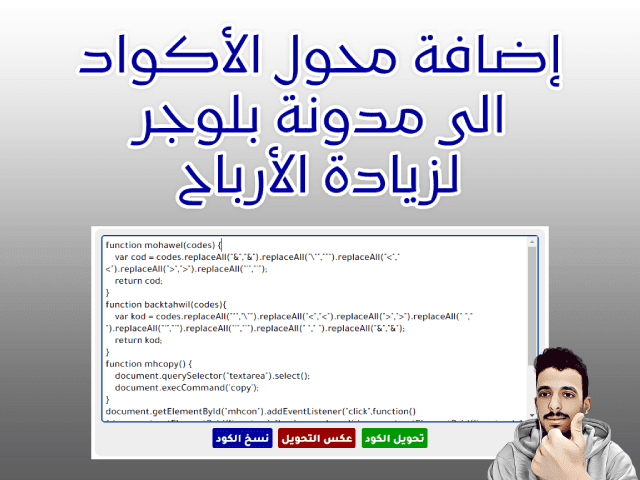إذا ما قمت بزيارة مدونات بلوجر العربية ستجد ان اغلب هذه المدونات تحتوي على صفحة تحويل الاكواد لكون اغلب المدونين يحتاجونها لكي يقوموا بتحويل الأكواد، وهذا من اجل وضعها على قالب بلوجر، مثل اكواد اعلانات ادسنس وغيرها ، فأداة تحويل الأكواد تعتبر من اكثر الأدوات التي يتم البحث عنها في النت من طرف المدونين، لهذا فإن بعض اصحاب مدونات بلوجر يضعون على مدونتهم لإستقطاب زيارات كثيرة الى المدونة من خلال محركات البحث، وبالتالي زيادة الارباح.
اداة تحويل الأكواد او محول الاكواد و يطلق عليها ايضا اسم محول اكواد ادسنس هي عبارة عن اداة تقوم بتحويل بعض رموز اكواد سكريبتات JavaScript، HTML، XML وCSS لكي تتناسب مع مهمة معينة فعلى سبيل المثال اذا اردنا وضع كود JavaScript على قالب بلوجر لن يتم قبوله من طرف القالب اذا كان JavaScript يحتوي على رموز تشبه رموز HTML مثل < او > لأن قالب بلوجر لا يقبل هذه الرموز داخل JavaScript فهناك حلين لهذه المشكلة من بينها حل تحويل الأكواد قبل وضعها على القالب.
من الناحية العملية كل ما تقوم به اداة تحويل الأكواد هو تحويل الرموز < , > , " , ' , & الى الرموز < , > , " , ' , & على التوالي.
اشهر استخدامات محول الأكواد (اداة تحويل الاكواد)
1- في حالة اذا ما قمت بوضع JavaScript في قالب مدونتك على بلوجر ولم يتم قبلوه هنا يمكنك استعمال اداة تحويل الأكاود لكي تقوم بتحويل السكريبت قبل وضعه داخل مقالب مدونتك لكي تتجنب الأخطاء التي يمكن ان تحدث.
2- في حالة اردت مشاركة اكواد HTML او Java Script داخل تدوينة معينة فيجب عليك القيام بتحويل هذه الاكواد قبل وضعها داخل HTML المدونة.
أدة محول الأكواد
محول الاكواد الذي سوف اطرحه لك الآن يتميز بخاصية اضافية لا توجد في كل محولات الاكواد التي توجد في الانترنت حيث بجانب كونه يقوم بتحويل الأكواد فهو ايضا يقوم بعكس التحويل ذلك يعني انه اذا قمت بإضافة كود HTML او JavaScript محول من قبل، فالأداة تقوم بعكس التحويل إضافةً الى وجود زر النسخ التلقائي لتسهيل نسخ الاكواد بسرعة.
مراحل تركيب محول الأكواد في صفحة على مدونة بلوجر
1- اذهب الى مدونة بلوجر.
2- اضغط على الصفحات من خلال الشريط الجانبي الأيمن.
3- اضغط انشاء صفحة جديدة .
4- اختر عرض HTML ثم قم بلصق كود محول الأكواد.
5- من خلال الشريط الجانبي في اليسار قم بوضع وصف للصفحة .
6- قم بغلق التعليقات لأنها لا تناسب هذا النوع من المحتوى.
7- قم بنشر الصفحة .
كود محول الأكواد
<style>
.hmcontainer{font-size:16px;width:700px;margin:auto;position:relative;overflow:hidden;padding:10px;background-color:#eee;max-width:800px;border-radius:10px;}
#inputcode{width:100%;height:300px;resize:none;line-height:1.2em;font-family:inherit;font-size:medium;padding:5px;box-sizing:border-box;outline:none;border:solid 2px rgb(0,67,167);border-radius:6px;text-align: left;direction: ltr;}
.btncon{text-align:center;direction:rtl;}
.hmbtn{display:inline-block;padding:3px 5px;font-size:large;font-weight:bold;font-family:inherit;border:none;border-radius:3px;cursor:pointer;color:#fff;transition:200ms;margin:3px;box-sizing:border-box;}
#mhcon{background-color:#009900;}
#mhback{background-color:#990000;}
#mhcopy{background-color:#000099;}
.hmbtn:hover{opacity:0.8;}
.hmbtn:active{opacity:0.3;transition:0;}
</style>
<div class="hmcontainer">
<textarea name="محول الاكواد" id="inputcode"></textarea>
<div class="btncon">
<button class="hmbtn" id="mhcon">تحويل الكود</button>
<button class="hmbtn" id="mhback">عكس التحويل</button>
<button class="hmbtn" id="mhcopy">نسخ الكود</button>
</div>
</div>
<div><br/></div>
<script>//<![CDATA[
function mohawel(e) {
return e.replaceAll("&", "&").replaceAll('"', """).replaceAll("<", "<").replaceAll(">", ">").replaceAll("'", "'")
}
function backtahwil(e) {
return e.replaceAll(""", '"').replaceAll("<", "<").replaceAll(">", ">").replaceAll(" ", " ").replaceAll("'", "'").replaceAll("'", "'").replaceAll("'", " ").replaceAll("&", "&")
}
function mhcopy() {
document.querySelector("textarea").select(), document.execCommand("copy")
}
document.getElementById("mhcon").addEventListener("click", function() {
document.getElementById("inputcode").value = mohawel(document.getElementById("inputcode").value)
}), document.getElementById("mhback").addEventListener("click", function() {
document.getElementById("inputcode").value = backtahwil(document.getElementById("inputcode").value)
}), document.getElementById("mhcopy").addEventListener("click", mhcopy);//]]></script>الى هنا يكون شرح كيفية إضافة اداة محول الأكواد الى صفحة في مدونة بلوجر قد انتهى لا تسنى الإطلاع على باقي الأدوات في قسم إضافات بلوجر على مدونة حميان للمعلوميات كنتم مع محسن حميان تحياتي.
Tags
اضافات بلوجر